今天给大家分享的是由图老师小编精心为您推荐的Photoshop给美女特写转逼真素描效果,喜欢的朋友可以分享一下,也算是给小编一份支持,大家都不容易啊!
【 tulaoshi.com - PS 】
本文介绍如何用Photoshop做精致的照片处理,将一幅美女特写照片转成逼真的素描特效。
这个素描特效的处理过程中会用到Photoshop图层混合模式、滤镜、阀值等工具,还会用到画笔对头发做精细描绘和处理。
原图

最终效果

1、Photoshop打开原图,按Ctrl+ J复制一层,按Ctrl + Shift + U去色。
2、按Ctrl + M调曲线参数设置如下图。
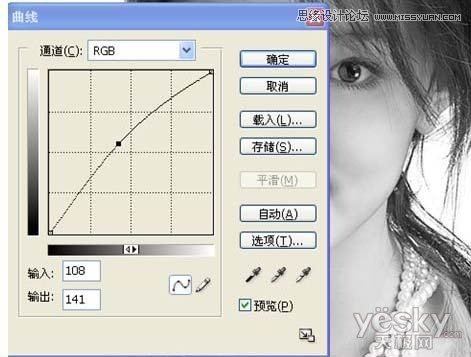
3、按Ctrl+ J把图层复制一层,图层混合模式改为滤色。

4、新建一个图层,按Ctrl+ Alt + Shift + E盖印图层,选择Topaz滤镜锐化处理,参数设置如下图。
(本文来源于图老师网站,更多请访问http://www.tulaoshi.com/ps/)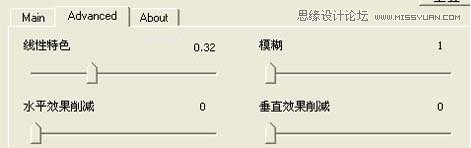
5、按Ctrl+ L调色阶,参数设置如下图。

6、按Ctrl+ J复制一层,执行:滤镜 其它 高反差保留,参数设置如下图。
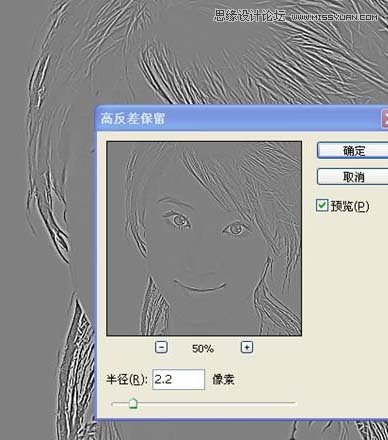
7、执行:图像 调整 阀值,参数是设置如下图,确定后把图层混合模式改为柔光,加上图层蒙版用黑色画笔擦掉多余的部分。
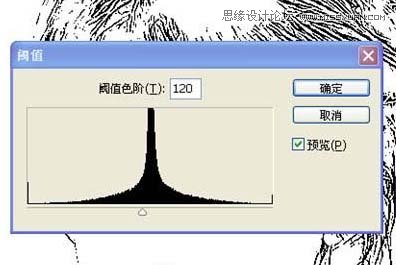

8、新建一个图层,用白色画笔把人物的主体头发部分涂白。

9、选择画笔工具,选择合适的笔刷,参数设置如下图,大家可以下载一些头发笔刷。
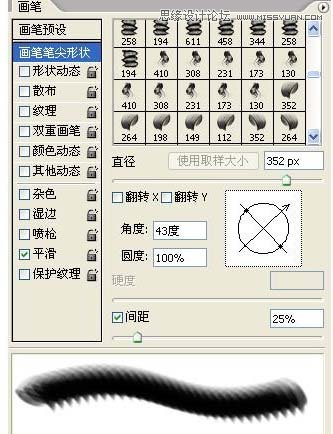
10、开始用画笔画头发,每以部分需要新建一个图层,多出的要加上蒙版用黑色画笔擦掉。头发部分画好以后,新建一个图层,按Ctrl+ Alt + Shift + E盖印图层,按Ctrl + L调曲线,稍微调亮一点,然后再用Topaz滤镜锐化一下,加上图层蒙版用黑色画笔擦掉失真的部分。


11、新建一个图层,盖印图层,按Ctrl+ J把盖印后的图层复制一层,图层混合模式改为滤色,效果如下图。

12、效果差不多出来了,新建一个图层,盖印图层,适当的修饰细节,用涂抹工具把头发涂飘逸一点,再整体调下色彩。

13、按Ctrl+ M,把对比度调大一点,确定后再用加深工具把眼睛,眉毛的细微处加深一点,完成最终效果。
(本文来源于图老师网站,更多请访问http://www.tulaoshi.com/ps/)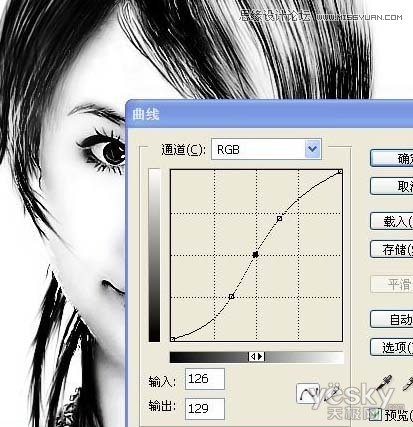

来源:http://www.tulaoshi.com/n/20160216/1568208.html
看过《Photoshop给美女特写转逼真素描效果》的人还看了以下文章 更多>>